Betalingen die gedaan zijn via Paypal, Stripe of Wix Payments terugbetalen
Leestijd 3 minuten
Soms is het nodig om een klant terug te betalen. Betalingen via PayPal, Stripe of Wix Payments kunnen rechtstreeks via het dashboard van Wix Stores worden terugbetaald.
Let op:
Wanneer je de onderstaande instructies volgt, worden aankopen die via je website zijn gedaan automatisch terugbetaald, tenzij je een handmatige bestelling hebt aangemaakt via Wix Facturen. In dat geval moet je naar de relevante betaalprovider gaan (Stripe, PayPal of Wix Payments) en de bestelling daar verwerken.
In dit artikel lees je hoe je:
Terugbetalingen voor specifieke artikelen
Je kunt een volledige aankoop terugbetalen of slechts een deel van de artikelen die in een transactie zijn gekocht. Als je klant de verzendkosten heeft betaald, bepaal je bovendien of je de verzendkosten wilt terugbetalen.
Om een terugbetaling uit te voeren voor specifieke artikelen:
- Ga naar Bestellingen op het dashboard van je website.
- Klik op de betreffende bestelling.
- Klik rechtsboven op Meer acties.
- Selecteer Terugbetalen.
- Selecteer wat je wilt terugbetalen:
- Klik om selectievakjes in of uit te schakelen naast producten die je wilt terugbetalen. (#1 in onderstaande afbeelding).
- Als je verzendkosten in rekening hebt gebracht, selecteer je of je de verzendkosten wilt terugbetalen (2).
- Als de klant meer dan één van een specifiek product heeft gekocht, klik je om te selecteren hoeveel ervan je wilt terugbetalen (3).
- Als je de voorraad voor dit product bijhoudt, selecteer je of je de voorraad (4) wilt bijwerken. Dit retourneert aangevinkte artikelen naar de voorraad.
- Het terugbetaaltotaal wordt automatisch berekend.
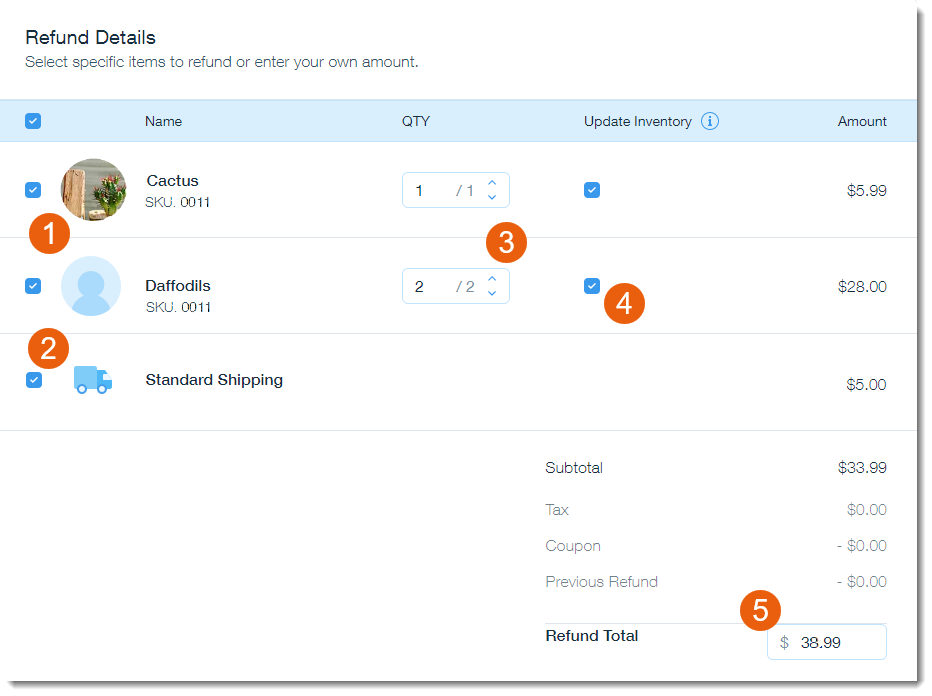
- (Optioneel) Selecteer een optie als Reden voor terugbetaling.
Let op: Je antwoord verschijnt alleen in het activiteitengedeelte van de bestelling. - Schakel Stuur een bevestigingsmail naar de klant in of uit:
- (Optioneel) Indien geselecteerd, kun je een persoonlijke notitie voor je klant invoeren. Deze verschijnt bovenaan de e-mail.
Let op: Klanten kunnen ook een melding krijgen van de betaalprovider.
- (Optioneel) Indien geselecteerd, kun je een persoonlijke notitie voor je klant invoeren. Deze verschijnt bovenaan de e-mail.
- Klik op Terugbetalen.
Let op: Dit kan niet ongedaan worden gemaakt.
Een specifiek bedrag terugbetalen
Misschien wil je een bepaald bedrag terugbetalen. Een klant heeft bijvoorbeeld twee artikelen gekocht, één voor €20,– en één voor €30,–. In plaats van de waarde van een van de items terug te betalen, kun je besluiten om €25,– terug te betalen.
Om een terugbetaling uit te voeren voor een bepaald bedrag:
- Ga naar Bestellingen op het dashboard van je website.
- Klik op de betreffende bestelling.
- Klik rechtsboven op Meer acties.
- Selecteer Terugbetalen.
- Voer het bedrag in dat je terugbetaalt in het Totale terugbetaling-veld. Het bedrag mag niet hoger zijn dan het totaal van de betaling.

- Als je voorraad bijhoudt, selecteer je of je de voorraad wilt bijwerken (4). Dit vult de voorraad weer aan met de aangevinkte artikelen.

- (Optioneel) Selecteer een optie als Reden voor terugbetaling.
Let op: Je antwoord verschijnt alleen in het activiteitengedeelte van de bestelling. - Schakel Stuur een bevestigingsmail naar de klant in of uit:
- (Optioneel) Indien geselecteerd, kun je een persoonlijke notitie voor je klant invoeren. Deze verschijnt bovenaan de e-mail.
Let op: Klanten kunnen ook een melding krijgen van de betaalprovider.
- (Optioneel) Indien geselecteerd, kun je een persoonlijke notitie voor je klant invoeren. Deze verschijnt bovenaan de e-mail.
- Klik op Terugbetalen.
Let op: Dit kan niet ongedaan worden gemaakt.
Nadat je een terugbetaling hebt uitgevoerd, wordt de bestelling gelabeld als 'Terugbetaald'.
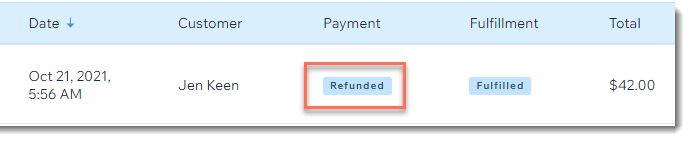
Let op:
- Terugbetalingen kunnen onderhevig zijn aan verwerkingskosten die in rekening worden gebracht door de betaalverwerker.
- Nadat je je klant gedeeltelijk hebt terugbetaald, kun je een andere terugbetaling doen voor een deel van of het gehele resterende bedrag.
Vond je dit artikel nuttig?
|